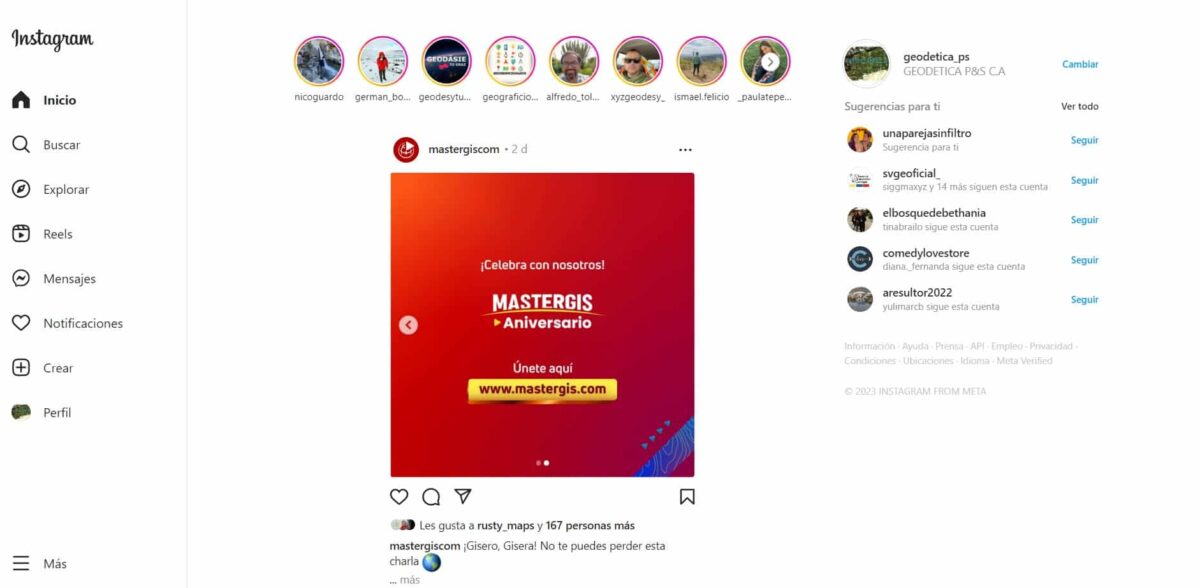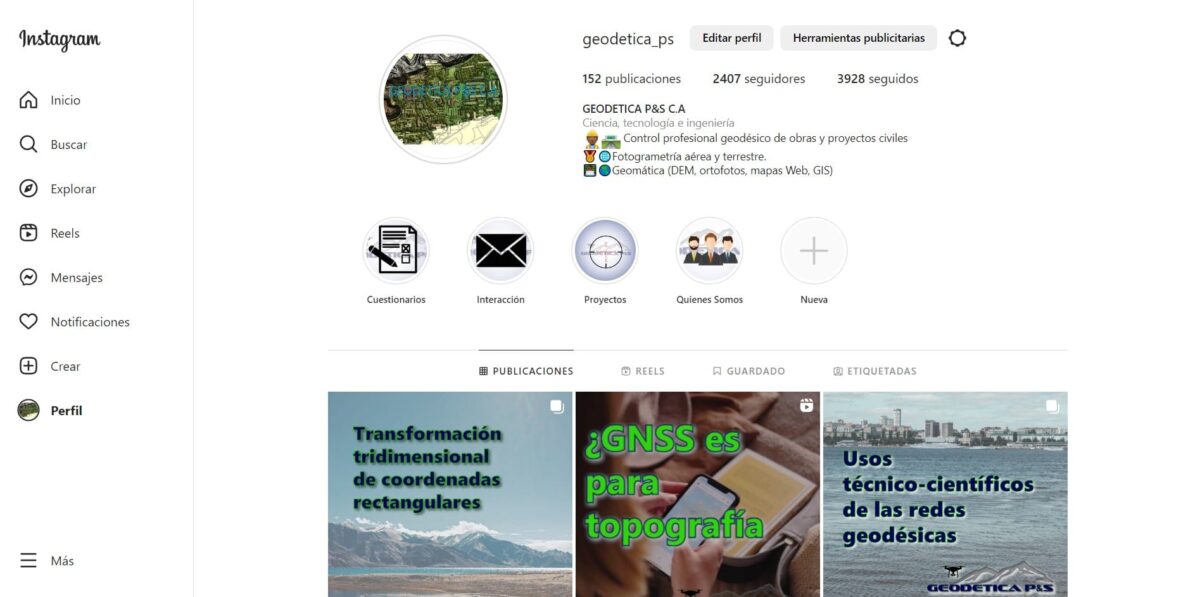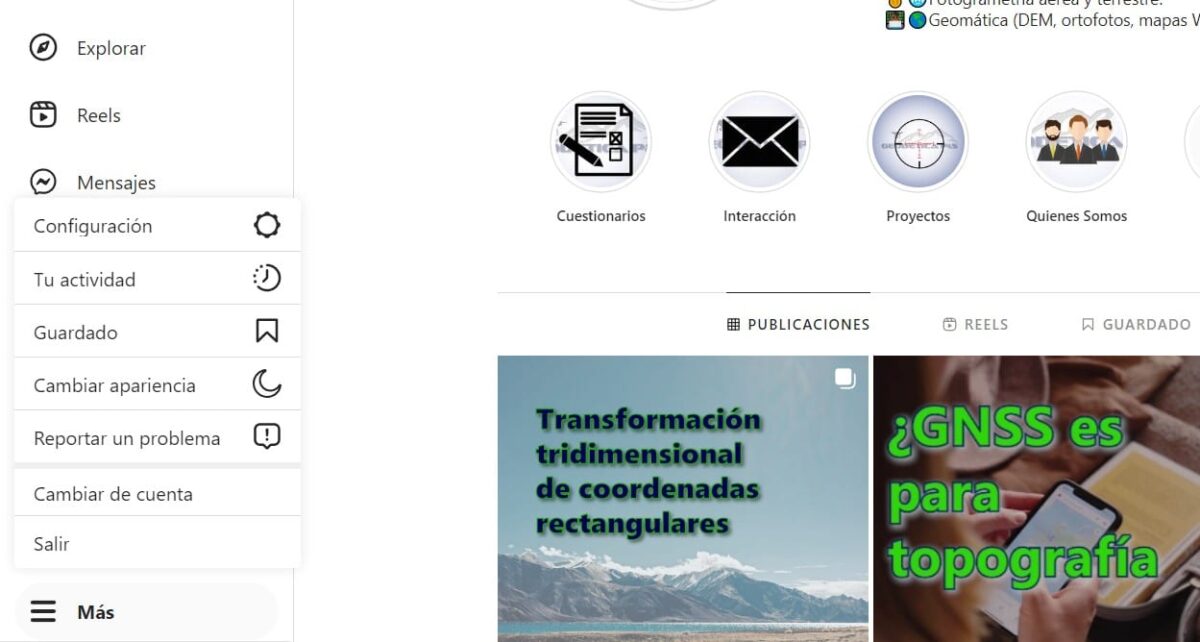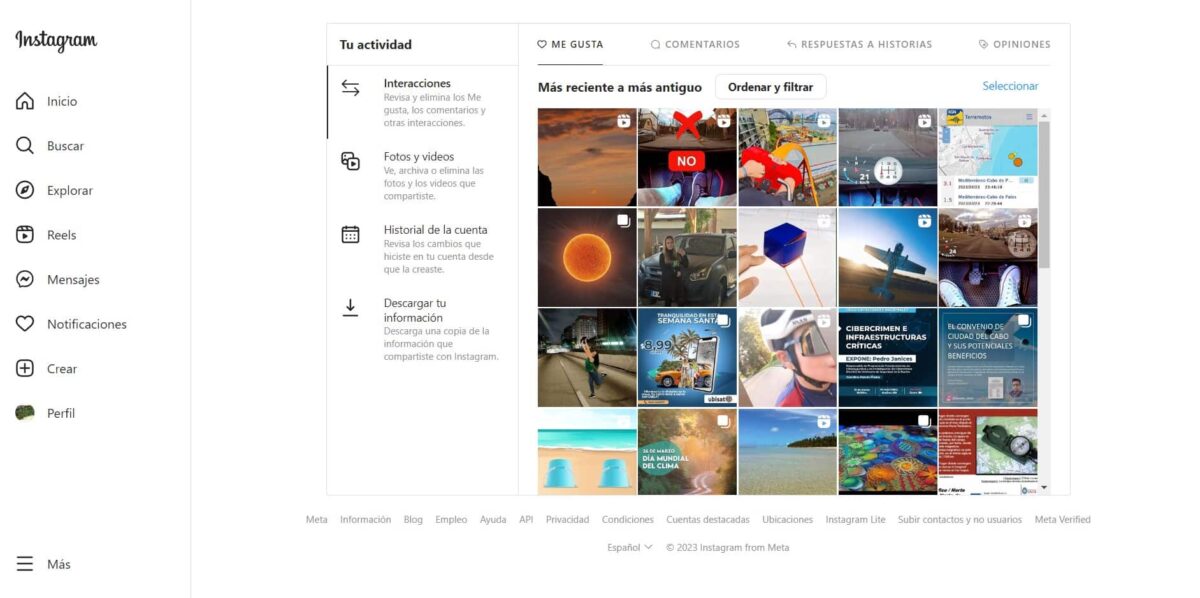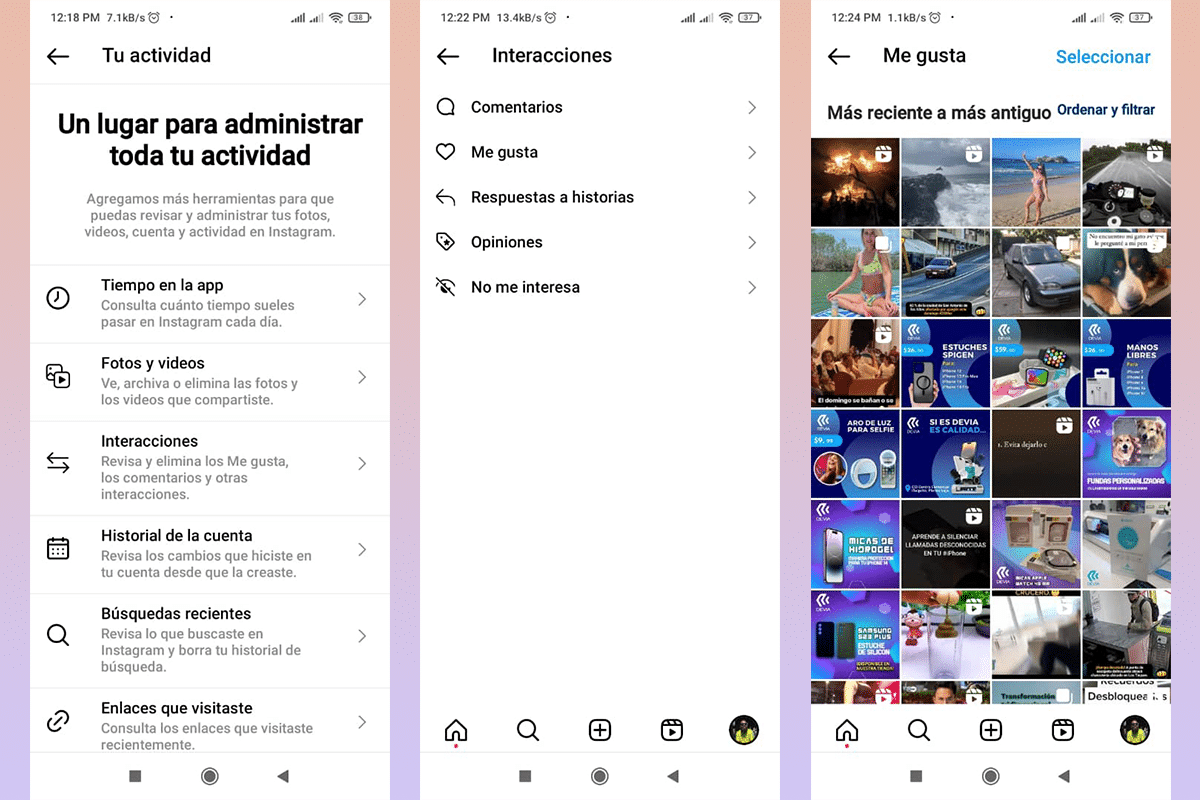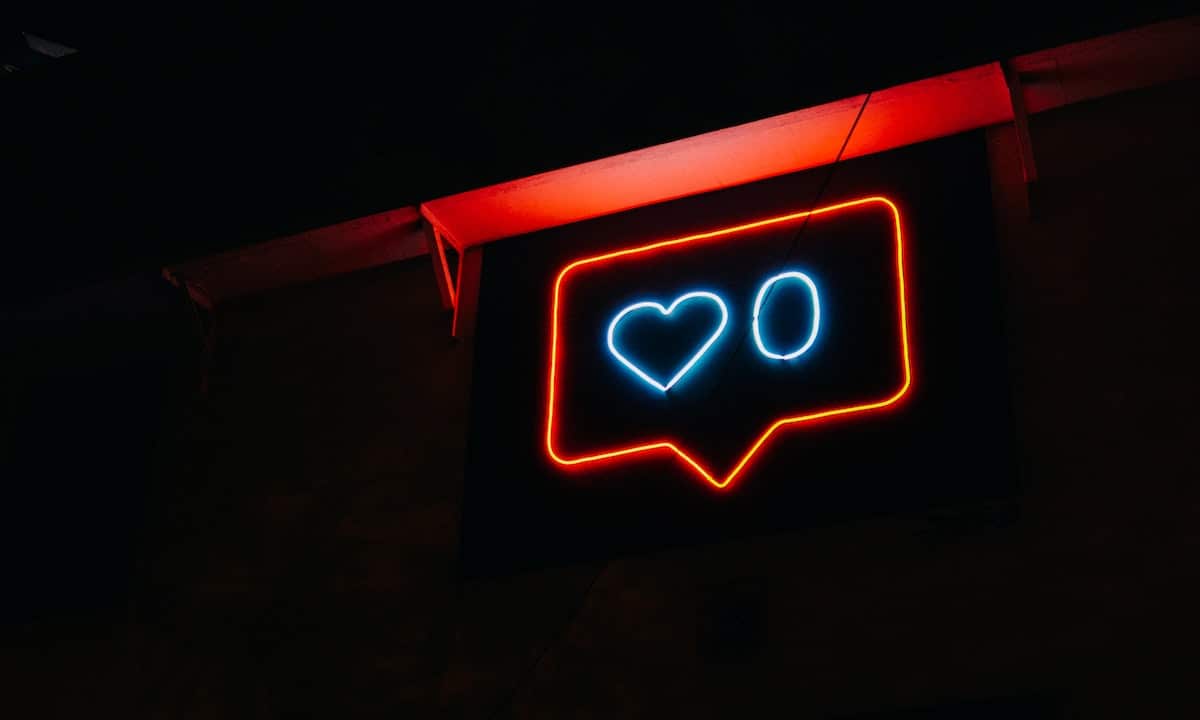
방법 Instagram에서 내가 좋아하는 게시물을 봅니다. 처음에는 우리 모두가 수행하는 쿼리일 수 있습니다. 많은 수의 계정을 팔로우하고 좋아하는 것을 본 다음 다른 사람에게 보여주고 싶었거나 다시 즐기고 싶었던 것을 영원히 잃어버리는 것은 매우 흔한 일입니다.
사실 거의 모든 사용자가 이러한 불편을 겪고 있으며 Instagram에서 좋아요를 누른 게시물을 보는 방법을 알고 싶습니다. 우리가 좋아해서 뿐만 아니라 다시 상담하기 위해 작은 브랜드로 좋아했습니다..
걱정하지 마십시오. 이 기사에서 알려 드리겠습니다. 모바일용 앱과 웹 브라우저 모두에서 수행해야 하는 단계 Instagram에서 좋아요를 누른 게시물을 보고 싶다면.
컴퓨터의 웹 브라우저에서 Instagram 좋아요 게시물을 보는 방법 알아보기
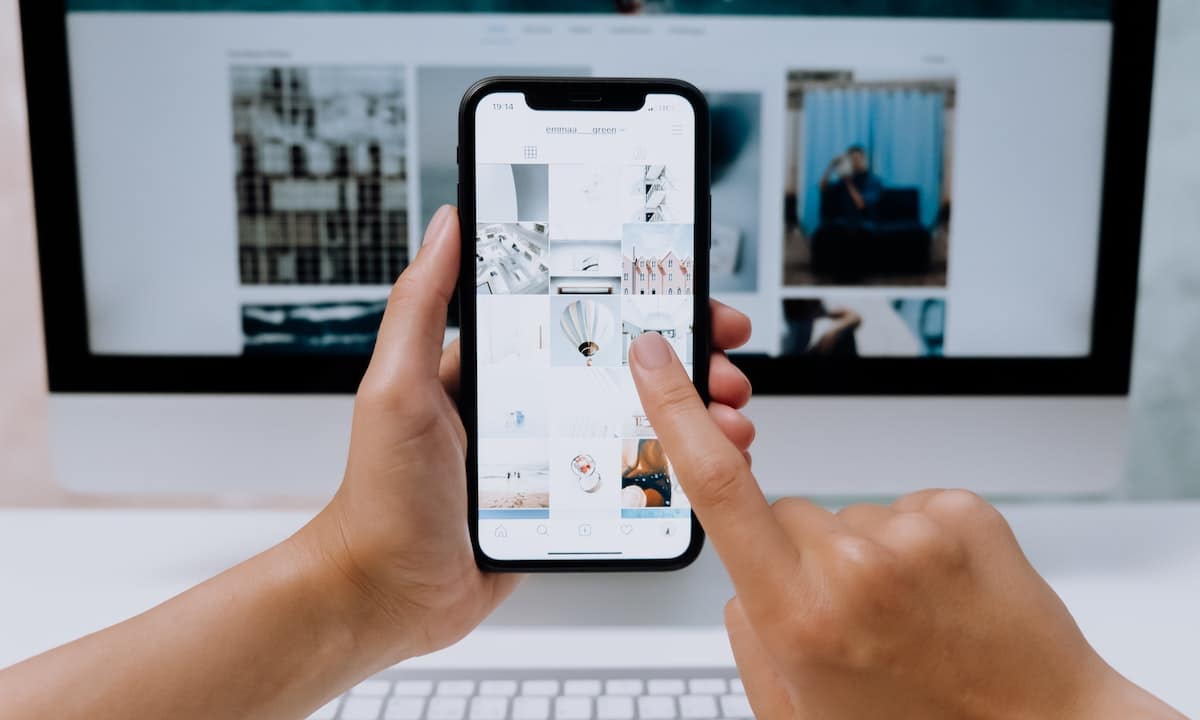
Instagram은 다소 엄격할 수 있으며 컴퓨터에서 사용할 때 제한됨, 주로 게시와 같은 모든 옵션에 액세스하지 못하게 합니다. 그러나 오늘의 목표는 좋아하는 게시물을 보는 것입니다. 이는 전적으로 가능하며 올바른 지점을 누르는 방법만 알면 됩니다. 따라야 할 단계는 다음과 같습니다.
- 공식 사이트 입력 인스타그램. 자격 증명을 입력하고 로그인합니다. 플랫폼이 보안 위반을 인식하고 있으므로 특정 확인을 위해 모바일을 준비해야 할 수도 있습니다.
- 팔로우하는 계정의 발행물에 액세스하여 볼 수 있는 경우 왼쪽 열, 특히 목록 끝에 있는 "프로필" 옵션으로 이동합니다.
- 클릭하면 프로필의 콘텐츠로 이동하여 일부 요소를 빠르게 구성할 수 있을 뿐만 아니라 방문자가 하는 것처럼 게시한 콘텐츠를 볼 수 있습니다.
- 화면의 왼쪽 하단에 XNUMX개의 수평 막대가 표시됩니다. 이것은 "더보기" 옵션으로, 동일한 화면에 새 옵션을 표시하려면 클릭해야 합니다.
- 두 번째 옵션인 "내 활동"을 선택하면 댓글, 스토리에 대한 응답 및 다른 계정에 대한 좋아요가 구성되는 새 화면으로 이동합니다.
모든 상호 작용은 엄격한 연대순으로 표시됩니다., 찾고 있는 간행물을 찾는 데 큰 도움이 됩니다. 반면 특정 데이터나 오래된 데이터를 검색하려는 경우 "정렬 및 필터링”, 시간 범위를 설정하거나 가장 오래된 것부터 가장 최근의 것까지 검색할 수 있습니다.
모바일 앱에서 Instagram에서 좋아요를 누른 게시물을 보는 방법 알아보기
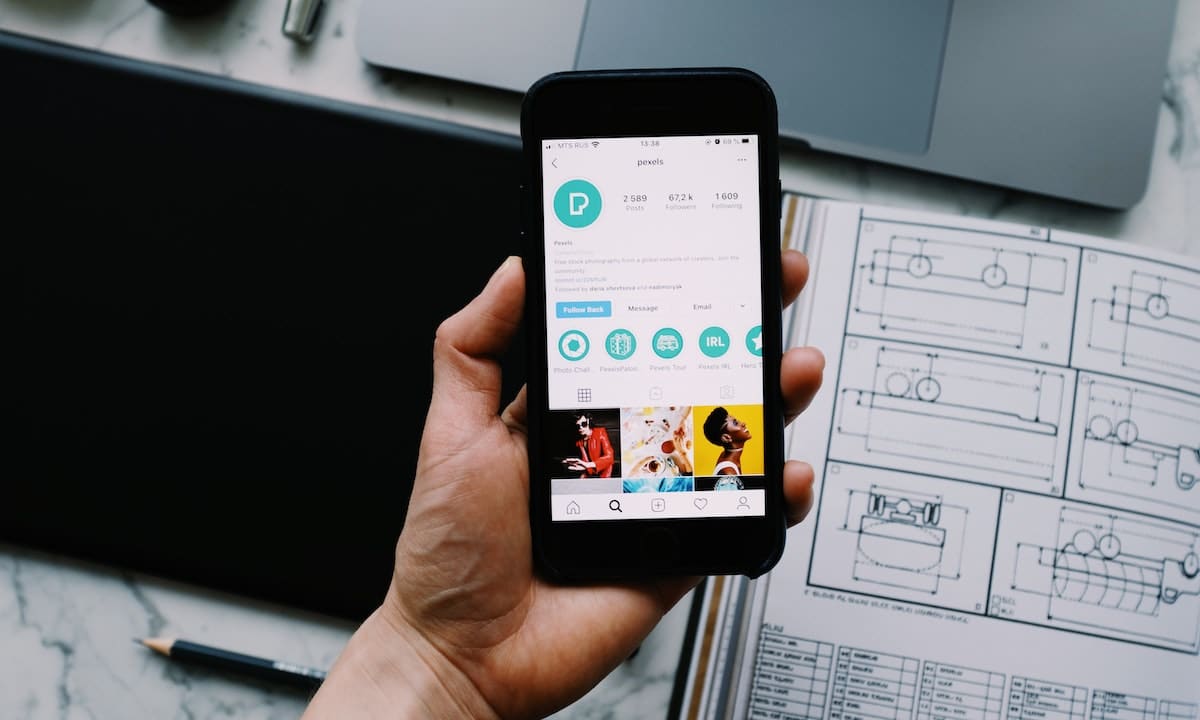
대부분의 인스타그램 사용자 모바일 애플리케이션에서 플랫폼에 액세스, 많은 장점이 있고 기능과 도구를 완전히 사용할 수 있기 때문입니다. 상상할 수 있듯이 여기에서 내가 Instagram에서 좋아요를 누른 게시물도 볼 수 있습니다. 따라야 할 단계는 다음과 같습니다.
- 모바일에서 Instagram 애플리케이션에 정기적으로 액세스하세요. Android 또는 iOS 운영 체제가 설치된 기기인지 여부는 중요하지 않습니다. 두 경우 모두 애플리케이션은 기본적으로 동일합니다.
- 콘텐츠를 볼 수 있으면 프로필을 입력해야 합니다. 이를 위해 화면 오른쪽 하단에 있는 사진을 클릭해야 리디렉션됩니다.
- 이전 사례와 같은 방식으로 프로필을 입력하면 다른 곳을 방문하는 것과 같지만 콘텐츠를 편집하거나 다양한 정보를 볼 수 있는 몇 가지 드롭다운 옵션이 있습니다.
- 프로필을 입력하면 오른쪽 상단 모서리에 서로 평행한 세 개의 수평선이 표시됩니다. 팝업 메뉴를 통해 새 옵션이 나타나도록 하려면 여기를 눌러야 합니다.
- 두 번째 옵션인 "귀하의 활동". 새 화면으로 리디렉션됩니다.
- 찾을 수 있는 새로운 옵션 중에서 주로 “상호 작용”, 이 목록에서 세 번째로 위치합니다.
- 다시 한 번 이야기에 대한 응답, 의견, 관심이 없다고 말한 게시물, 댓글 또는 좋아요와 같은 모든 종류의 상호 작용을 볼 수 있는 다른 화면이 표시됩니다. 클릭하면 선택됩니다.
- 여기에서 릴과 사진 모두 가장 최근 것부터 가장 오래된 것까지 연대순으로 나타납니다.
반면에 특정 날짜 범위 또는 작성자 사이의 특정 항목을 검색하려는 경우 "정렬 및 필터링” 버튼 아래 오른쪽에 나타납니다.선택".

보다시피 인스타그램에서 내가 좋아요를 누른 게시물을 보면 새로운 단계가 필요함에도 불구하고, 여전히 매우 간단합니다어느 하나. 이렇게 하려면 응용 프로그램에 대한 심층적인 지식이 필요하지 않으며 일련의 매우 구체적인 단계를 따르기만 하면 됩니다. 확실히 당신은 몇 가지를 알고 이 필터링을 수행할 수 있도록 타사에서 만든 애플리케이션, 하지만 이 방법은 아무것도 설치할 필요가 없으며 플랫폼 자체에서만 사용할 수 있습니다.